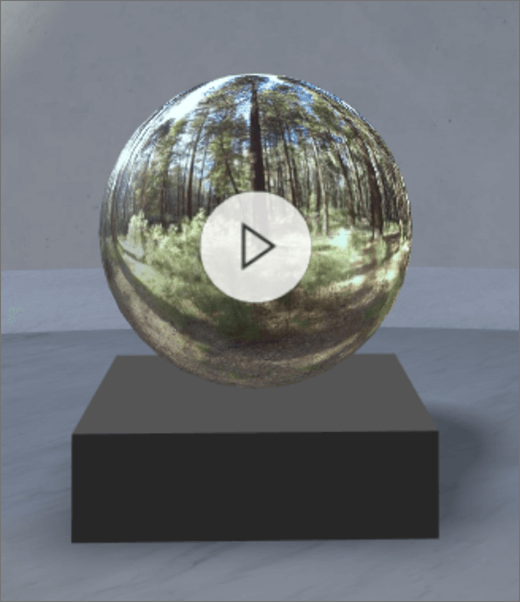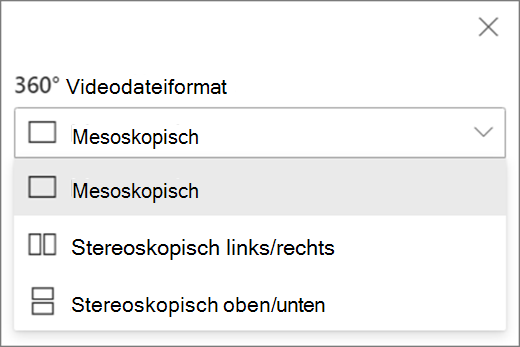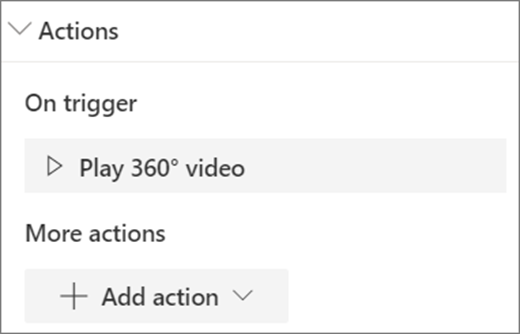Hinweis: Die Funktion "SharePoint-Räume" soll ab März 2025 eingestellt werden. Es wird empfohlen, Microsoft Mesh für neue immersive 3D-Inhalte in M365 zu erkunden.
Hinzufügen des 360° Video-Webparts
-
Wenn Sie sich noch nicht im Bearbeitungsmodus befinden, wählen Sie oben rechts im Bereich Bearbeiten aus.
-
Wählen Sie im Zeichenbereich das eingekreiste + -Symbol aus.
-
Wählen Sie 360° Video aus.
-
Platzieren Sie es überall auf der Platte (Boden).
-
Wählen Sie in der Dateiauswahl die 360°-Videodatei aus, die Sie verwenden möchten, und wählen Sie dann Öffnen aus.
Hinweis: Anleitungen zu bewährten Methoden für 360°-Videos (z. B. Empfehlungen für Dateiformat, Videocodec, Bitrate usw.) finden Sie unter Bewährte Methoden für 360°-Videos in SharePoint-Räumen.
-
Wählen Sie das Webpart und dann das Stiftsymbol aus. Dadurch wird der Eigenschaftenbereich geöffnet.
-
Um das Videoformat zu ändern, wählen Sie Video wird nicht ordnungsgemäß angezeigt? aus.
Wenn die Kamera, die Sie zum Aufnehmen des 360°-Videos verwendet haben, eine Einzelobjektivkamera war, die auf einem Rig oder einer Ringformation platziert wurde, um einen Kreis zu bilden, wählen Sie Monoscopic aus. Wenn die Kamera, die Sie zum Aufnehmen des 360°-Videos verwendet haben, zwei Kameras für jedes Sichtfeld war, wählen Sie Stereoskopisch aus.
-
Um die Startansicht festzulegen, wählen Sie Ihre Einstellung für Videodrehung aus.
-
(Optional) Fügen Sie Beschriftungenmithilfe von Transkripttext oder einer VTT-Datei hinzu.
-
(Optional) Wählen Sie Alternativtext aus, und geben Sie es ein.
-
(Optional) Wenn unter dem Video ein Podium angezeigt werden soll, wählen Sie Podium anzeigen aus. Um den Abstand zwischen dem Video und dem Podium festzulegen, verwenden Sie den Schieberegler Höhe vom Podium .
-
Wählen Sie Als Entwurf speichern oder Veröffentlichen aus.
Hinweis: Eine Anleitung zum Festlegen der Größe und Platzierung von Webparts finden Sie unter Hinzufügen und Verwenden von Webparts in einem SharePoint-Bereich.
Hinzufügen von Aktionen
Aktionen machen Webparts interaktiv. Sie können Aktionen auswählen, während Sie Ihr Webpart bearbeiten. Nachdem Sie Speicherplatz als Entwurf gespeichert oder veröffentlicht haben, werden sie interaktiv. Das Hinzufügen von Aktionen ist optional.
-
Wählen Sie während der Bearbeitung das 360°-Video-Webpart und dann das Stiftsymbol aus. Dadurch wird der Eigenschaftenbereich geöffnet. Scrollen Sie nach unten zu Aktionen.
-
Wählen Sie Aktion hinzufügen aus.
-
Wenn Sie das Webpart auswählen, wird die Aktion Ein trigger ausgeführt.
-
Wenn Sie mit der rechten Maustaste klicken (Maus) oder gedrückt halten (Controller), wird Weitere Aktionen angezeigt.
Hinweis: 360°-Video eingeben ist die (gesperrte) Triggeraktion für dieses Webpart. Um Weitere Aktionen zu konfigurieren, wählen Sie Aktion hinzufügen und dann ... (Auslassungspunkte) aus. Um die Aktionen neu zu sortieren, ziehen Sie sie in die gewünschte Reihenfolge.
-
-
Wählen Sie unter Weitere Aktionen eine der folgenden Optionen aus:
-
Link zu einem anderen Bereich: Öffnet einen verknüpften SharePoint-Bereich.
-
Audio wiedergeben: Gibt eine angefügte Audiodatei wieder.
-
Link zu einer Seite oder einem Element: Öffnet eine verknüpfte URL (z. B. eine SharePoint-Seite, eine öffentliche Website).
-
-
(Optional) Geben Sie eine Beschreibung ein.
-
Um Ihre Aktionen auszuprobieren, wählen Sie Als Entwurf speichern aus. Wenn Sie bereit sind, die Seite für Ihre Zuschauer sichtbar zu machen, wählen Sie Veröffentlichen aus.